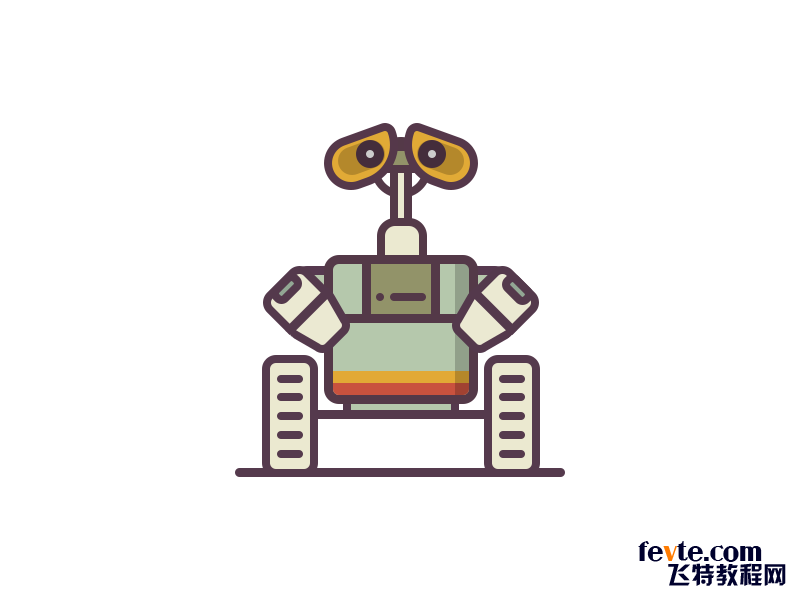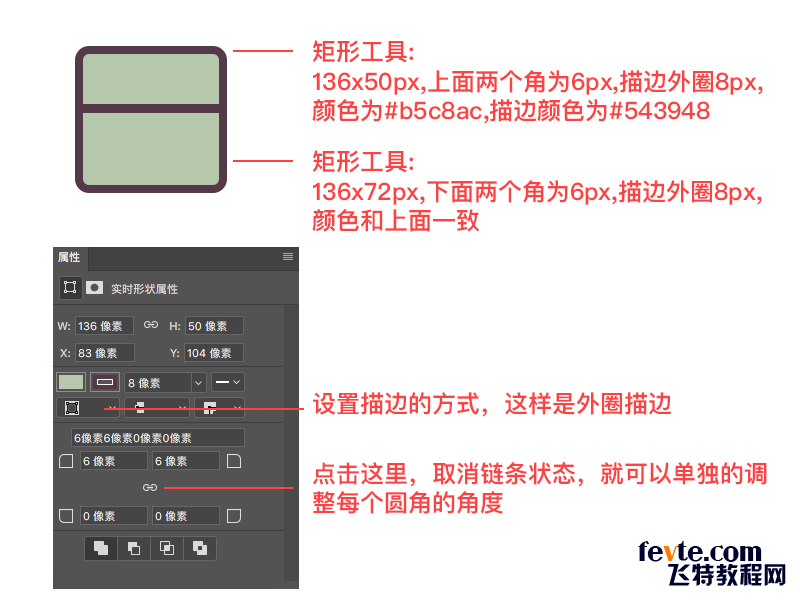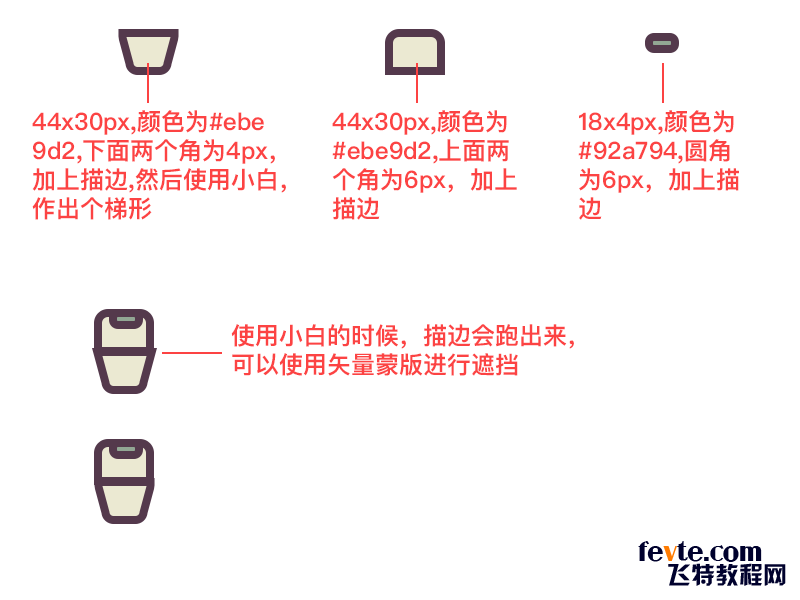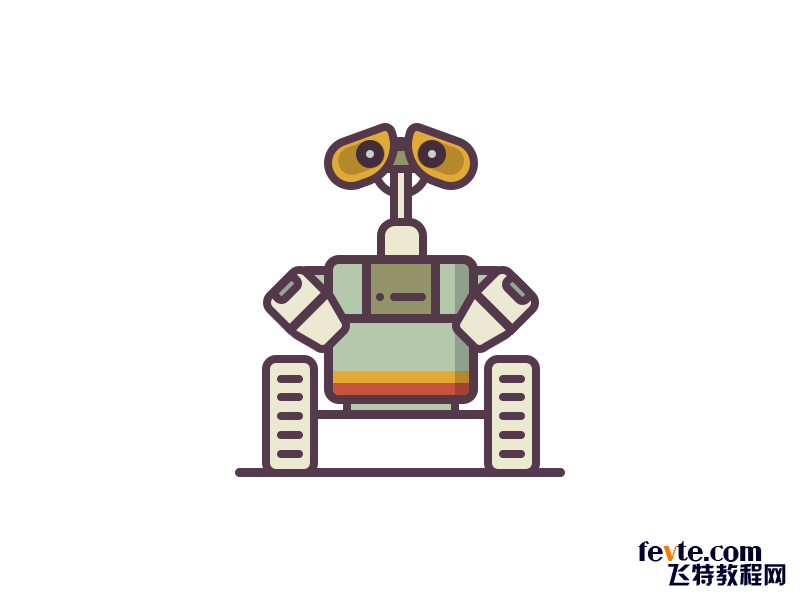Hallo!大家好!
小智今天给大家带来的是动画电影机器人总动员里的机器人瓦力,期待大家跟着做的的同时可以发挥想象,扩展更多的优秀作品,一起加油哦!
PART1:
老步骤,首先是展示效果图
utobao编注:更多PS教程学习进入优图宝PS鼠绘教程栏目: http://www.utobao.com/news/57.html
PART2:
1.首先新建画布600*800px,然后画个矩形做底色,填充白色,然后使用矩形工具建立136x50px,上面两个角为6px,描边外圈8px,颜色为#b5c8ac,描边颜色为#543948,在建立一个136x72px,下面两个角为6px,描边外圈8px,颜色和上面一致,要注意描边和圆角的设置哦~
2. 制作可爱的眼睛,建立64x38px的矩形,描边外圈8px,颜色为#e1aa36,描边颜色为#543948,圆角分别为(19,3,19,35),下方图形描边。在建立一个48x28px的矩形,圆角为14,颜色为#000,透明度为20%,建立8x8px的圆,颜色为#fff,加上描边。
旋转第一个和第二个图形,角度为-20度,然后在复制一层,Ctri+T,右键旋转水平旋转得到双眼
3.接下来制作脖子,详细参数如下
_ueditor_page_break_tag_
4.接下来制作瓦力像坦克一样的脚,这里要注意中间横线居中的时候,可以做成组来居中哦
5.制作手的时候,要注意小白的的使用哦,拉开选择两个锚点,进行拖动
6.最后要把身体装饰一下,但是要注意各个图层的顺序哦~
PART3:
总结:教程操作比较简单,但是对大家对细节的把控要求比较高,期待大家跟着做的的同时可以发挥想象,扩展更多的优秀作品!
大家学会了没有呀!学会了的同学要多多运用哦。让我们的作品更炫!更骚气哦!越努力越幸运!
utobao编注:更多PS教程学习进入优图宝PS鼠绘教程栏目: http://www.utobao.com/news/57.html